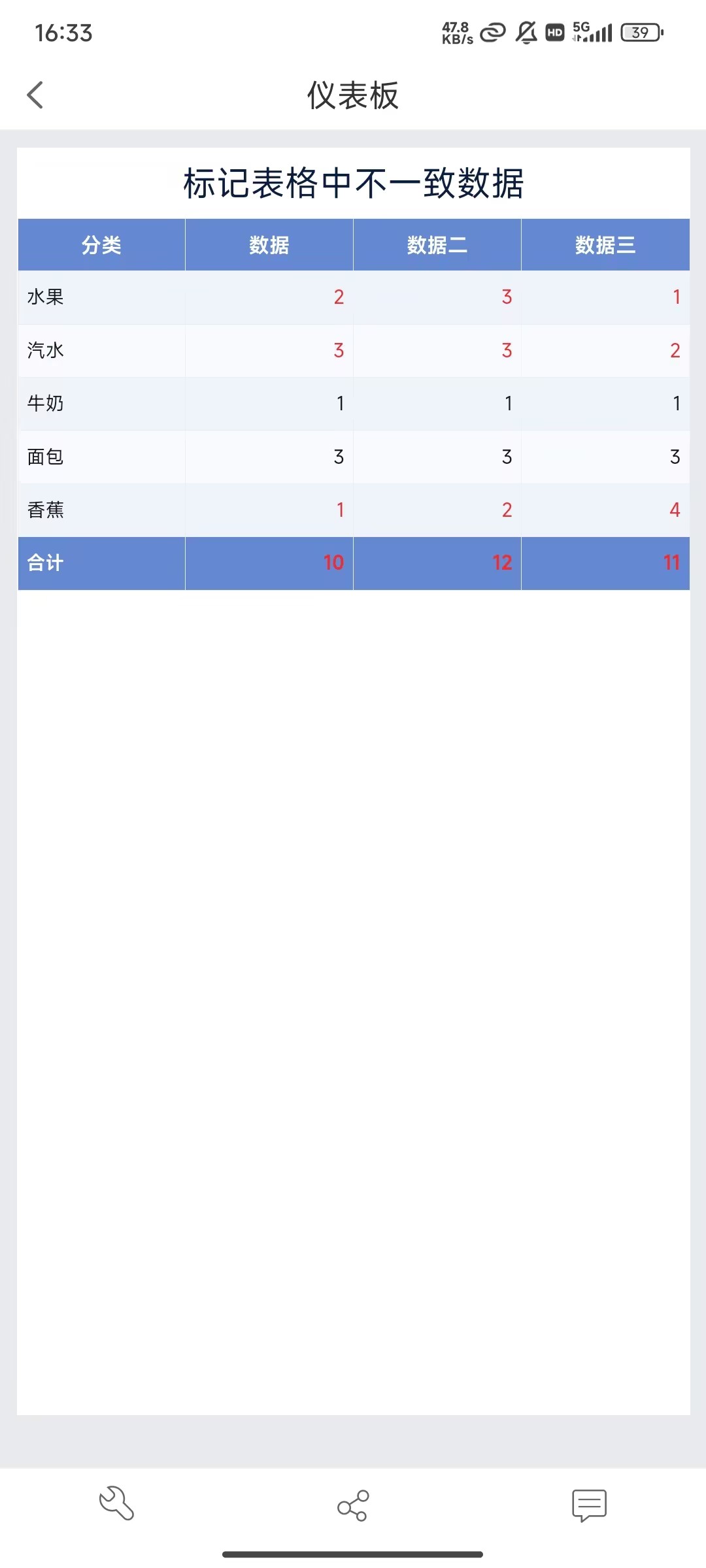1. 概述编辑
1.1 版本
| FineBI 版本号 | 功能变动 |
|---|---|
| 6.0 | - |
1.2 预期效果
对于表格数据,若三列数据不一致,则希望将其标红。
例如,水果、汽水、香蕉分类对应的三列数据不一致,则将其标记为红色,如下图所示:
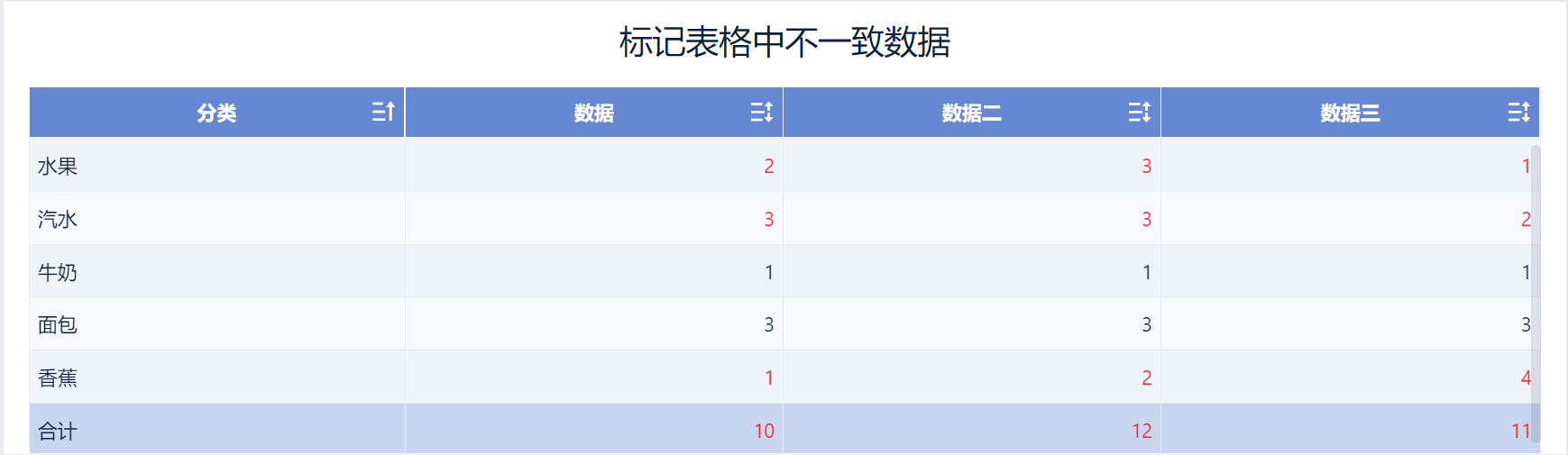
1.3 实现思路
1)设置一个判断值:
当三个数据值一致时,判断值为0。
当三个数据值不一致时,判断值为1。
2)对于判断值为1的数据,即三个数据值不一致的数据,进行标红。
2. 操作步骤编辑
2.1 准备数据
1)用户登录 FineBI 系统,点击「我的分析」,选中某个文件夹,点击「新建分析主题」。如下图所示:
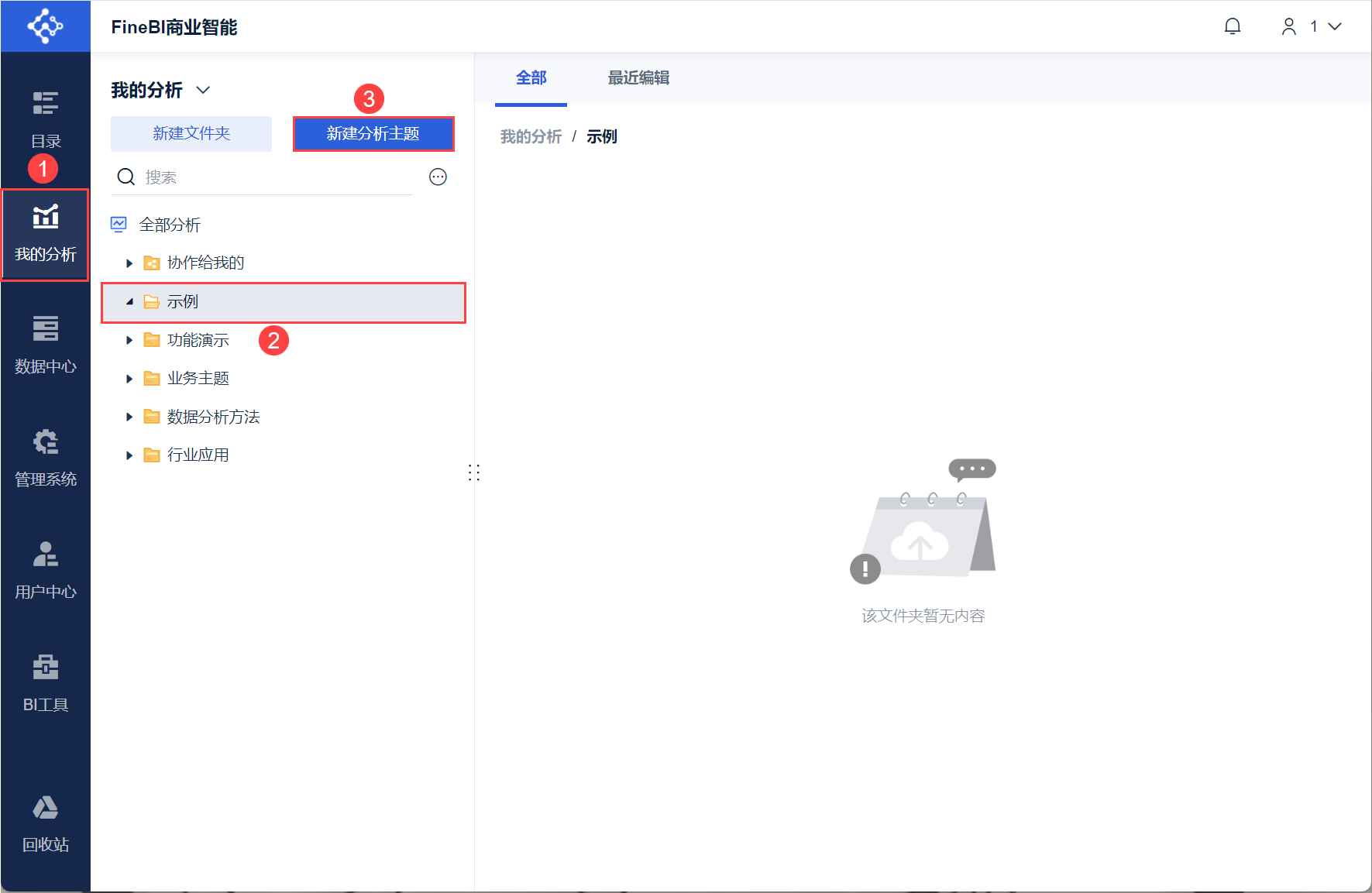
2)点击「本地Excel文件>上传数据」,上传表数据。如下图所示:
示例数据:标记判断.xlsx
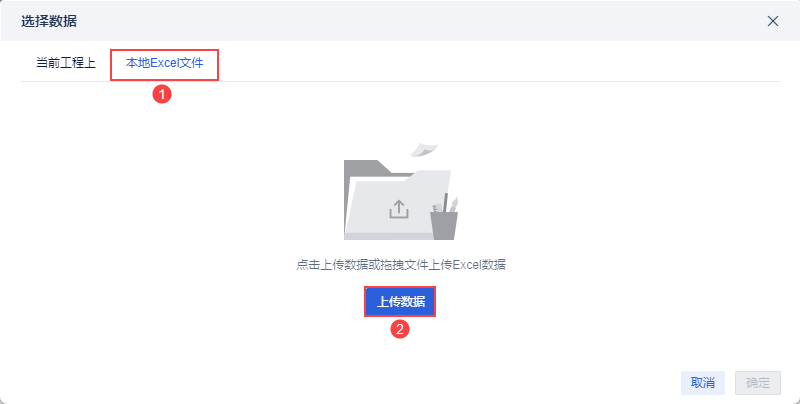
3)上传后,点击「确定」按钮。如下图所示:
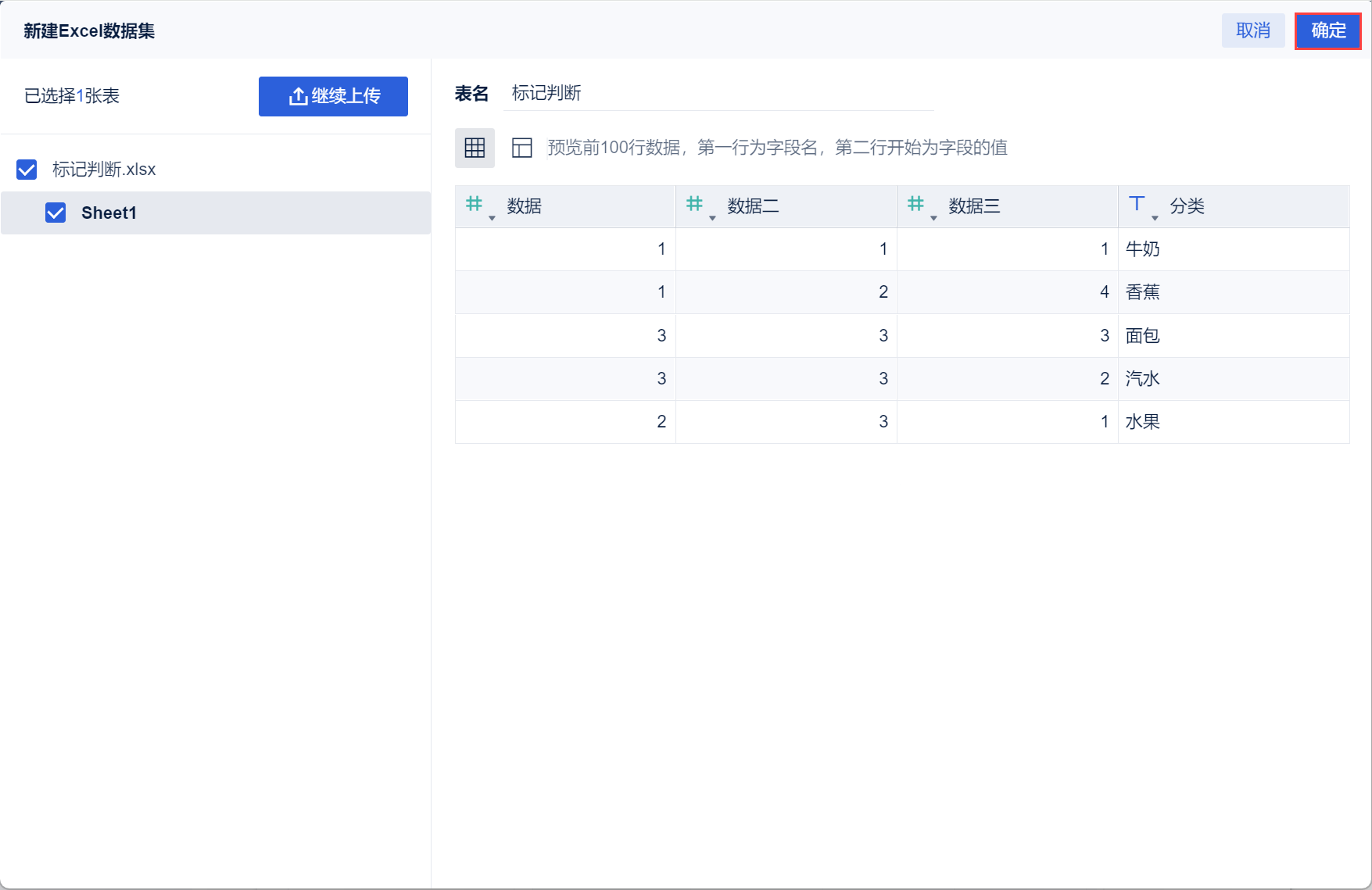
4)点击「保存并更新>退出并预览」,数据创建成功。
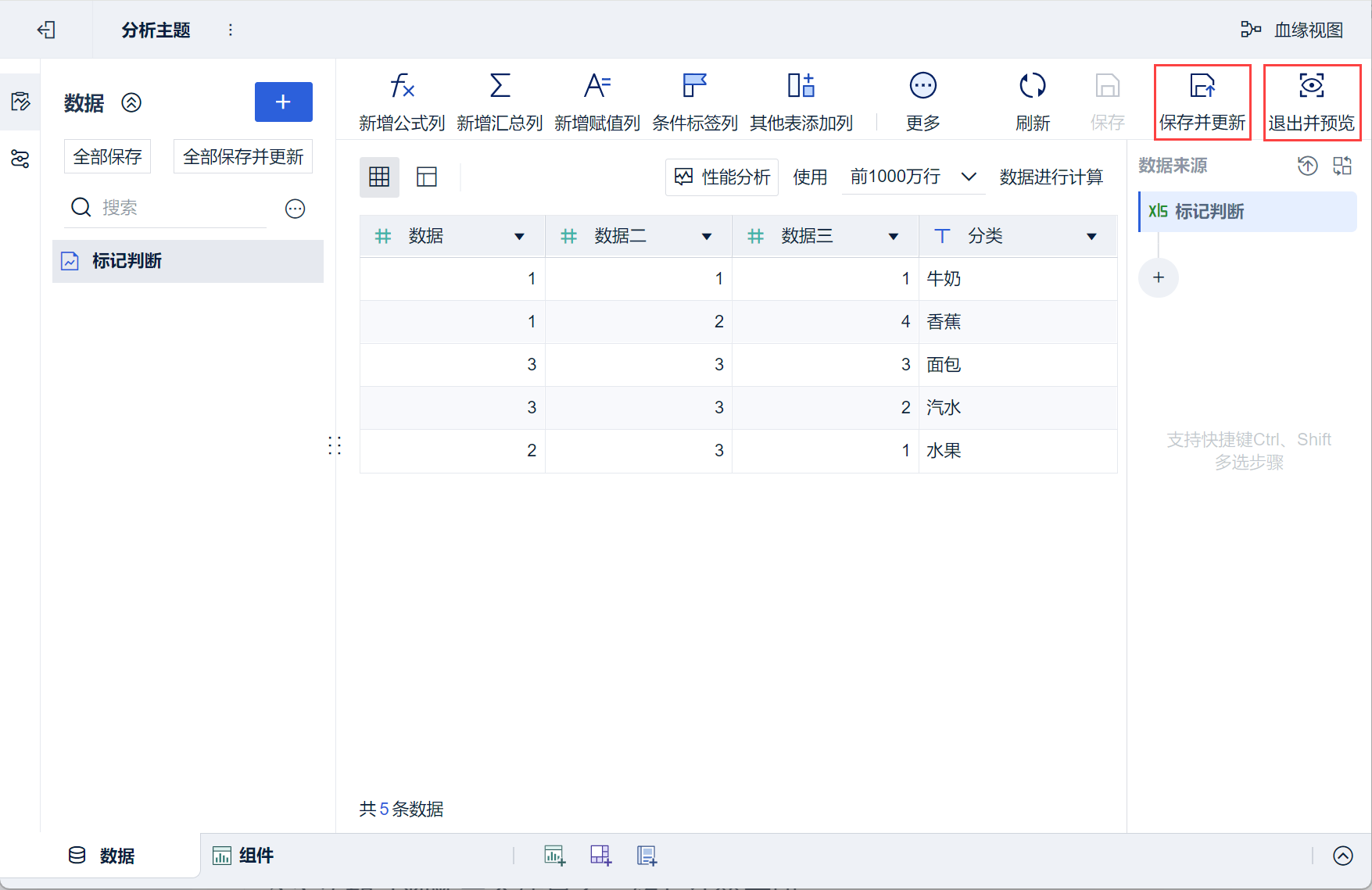
2.2 创建组件
1)点击左下角「组件」按钮。
2)在图表类型下选择「分组表」。
3)将待分析区域的「分类」拖入维度栏,「数据」「数据二」「数据三」拖入指标栏,如下图所示:
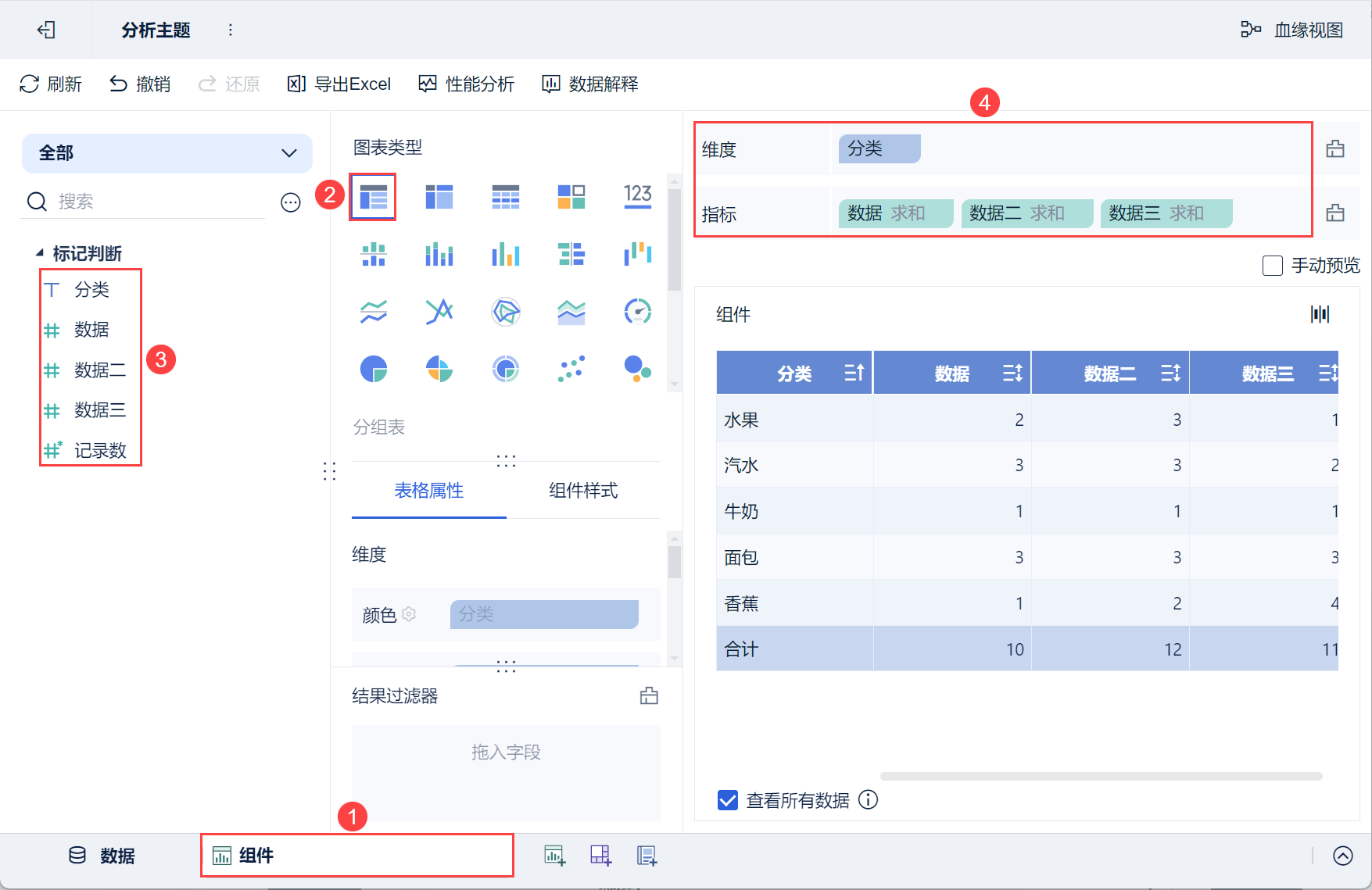
2.3 添加「判断三个值是否一致」计算字段
1)点击「...」,选择「添加计算字段」。
2)设置字段名称为:判断三个值是否一致
3)输入「判断三个值是否一致」计算公式:IF(数据=数据二,IF(数据二=数据三,0,1),1)
注:公式框中的函数、字段都需要点击左侧的选择区域选择,不能手动输入。
公式说明如下:
| 公式 | 说明 |
|---|---|
| IF(数据二=数据三,0,1) | 如果数据二、数据三的值一致,输出0,否则,输出1 |
| IF(数据=数据二,IF(数据二=数据三,0,1),1) | 如果数据、数据二、数据三的值一致,输出0,否则,输出1 |
4)点击「确定」,「判断三个值是否一致」计算字段添加成功,如下图所示:

2.4 设置表格颜色
1)将左侧待分析区域的「判断三个值是否一致」字段拖入「表格属性>指标>全部」中的「颜色」栏。
2)点击「颜色」设置按钮,在弹出的颜色设置框中点击「添加条件」。
3)设置「判断三个值是否一致」值大于等于1 时,「数据」「数据二」「数据三」值显示为红色,如下图所示:
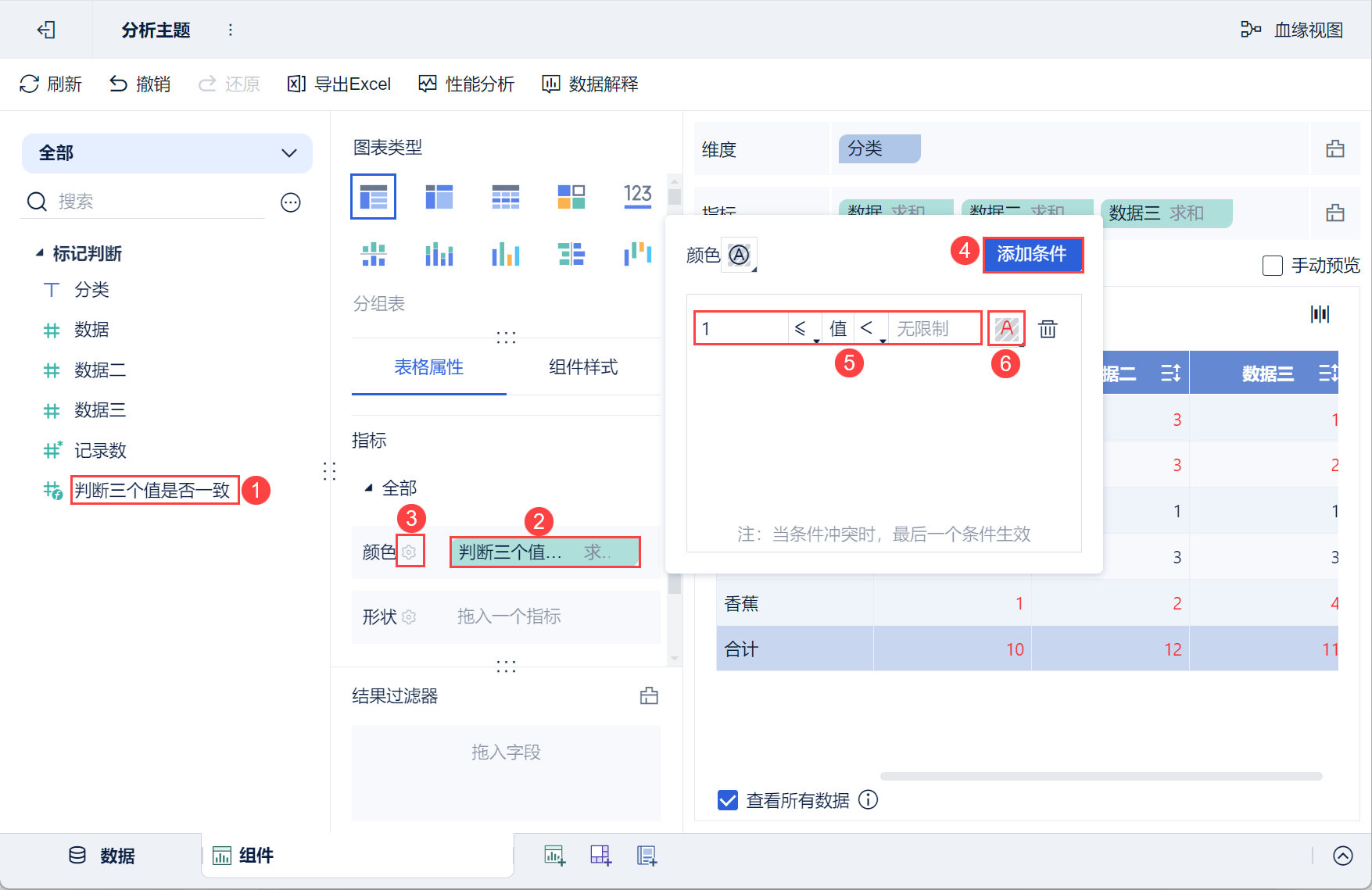
2.5 创建仪表板
1)点击分析主题编辑界面下方添加仪表板。
2)进入仪表板编辑界面,将组件拖入至仪表板中。
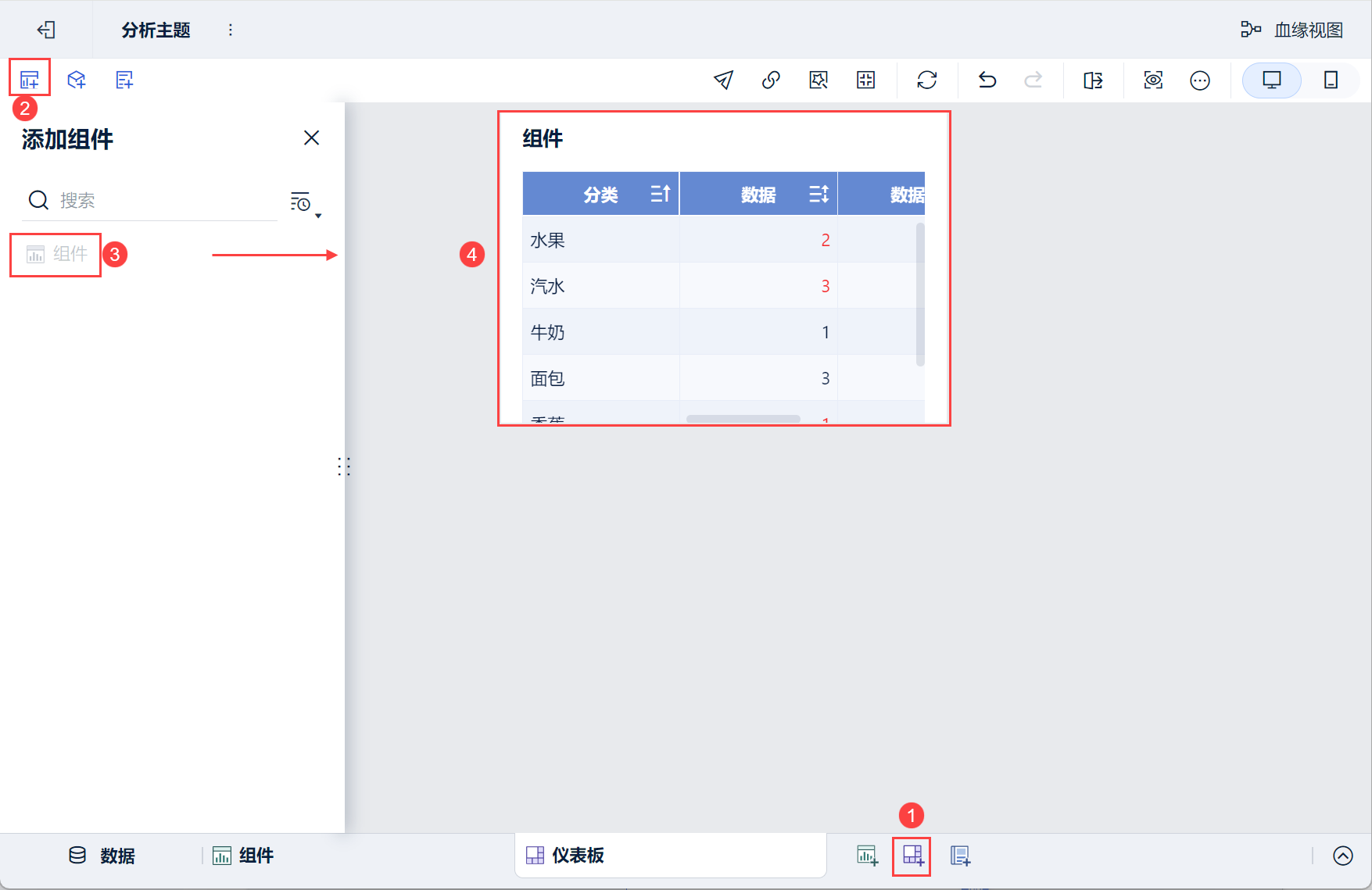
3)下拉选择「编辑标题」,样式选择「自定义」,设置标题为「标记表格中不一致数据」,点击「确定」。如下图所示:
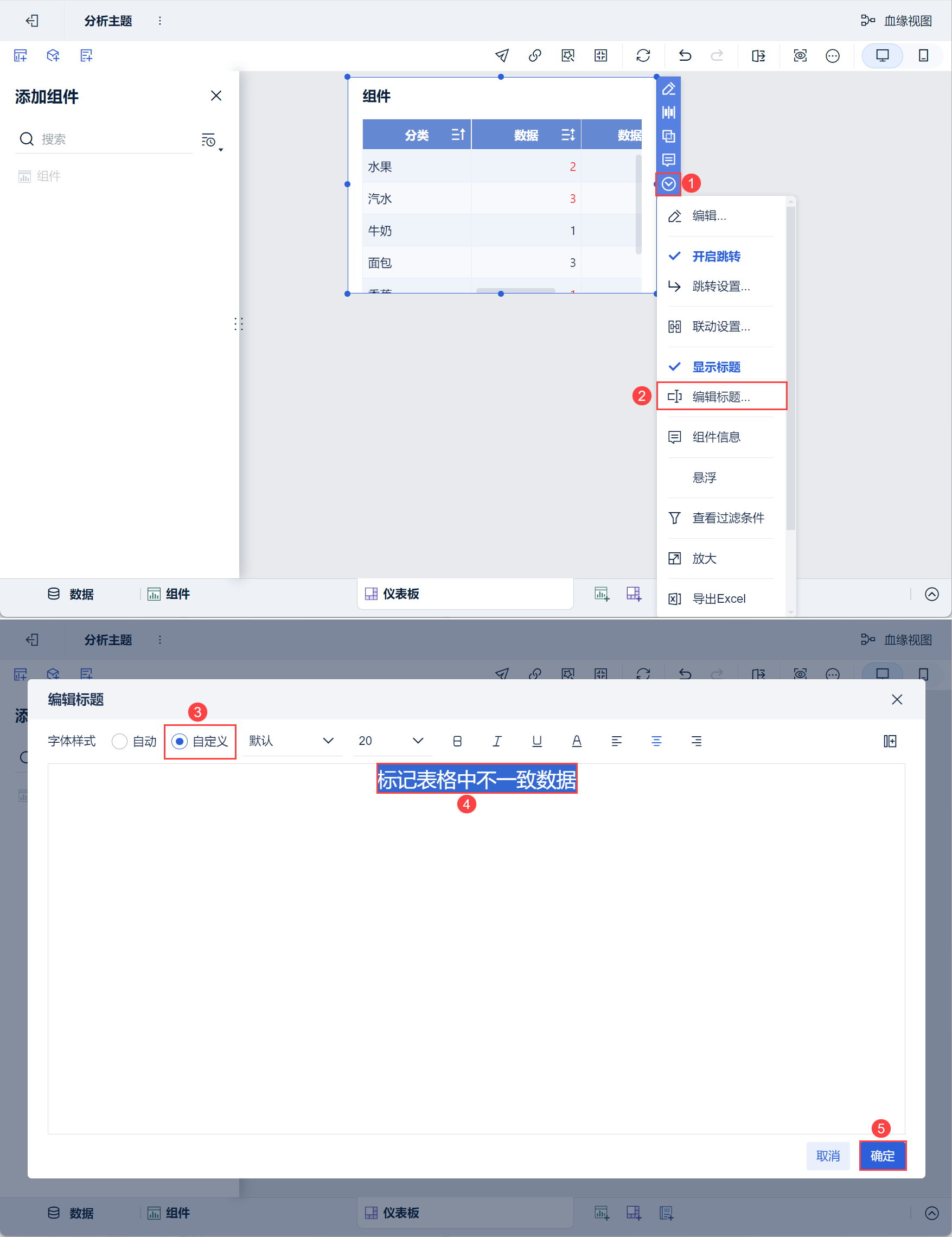
2.6 效果预览
1)PC端
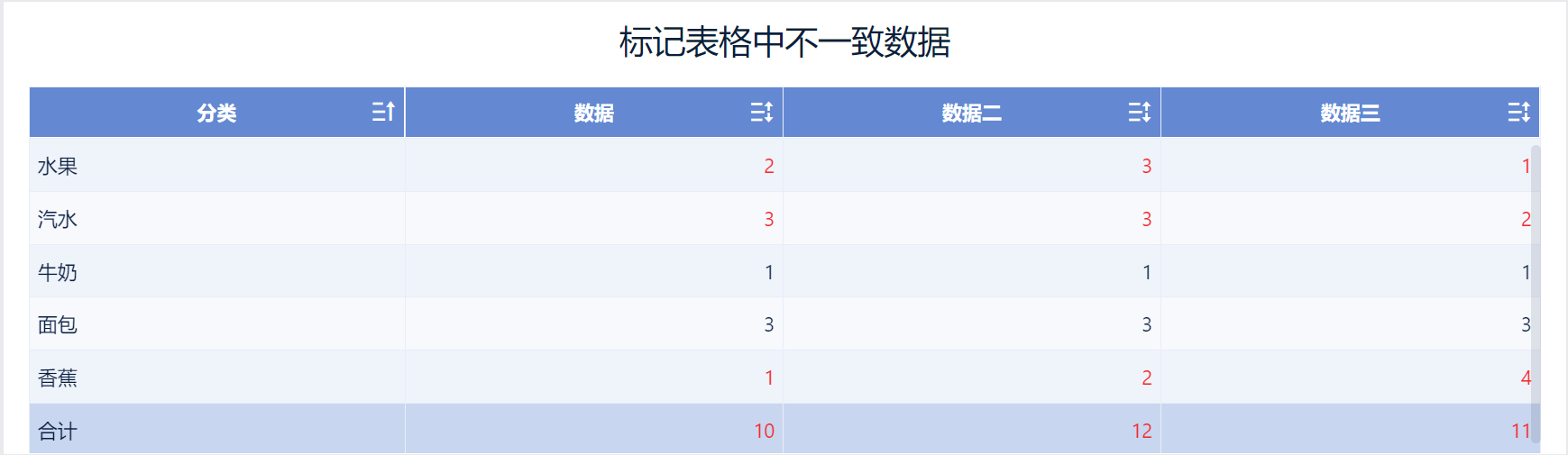
2)移动端